System Windows 7 To jest wersja systemu operacyjnego opracowanego przez Microsoft w 2009 roku ten Z udziałem w rynku na poziomie 41,55% na początku 2018 roku jest to system operacyjny podobny do swojego poprzednika ( Windows Vista ) w wielu swoich funkcjach. Ale to, co nas interesuje w tym artykule, to łatwy w użyciu przewodnik krok po kroku, jeśli kiedykolwiek zastanawiałeś się jak zaktualizować system Windows 7
To jest wersja systemu operacyjnego opracowanego przez Microsoft w 2009 roku ten Z udziałem w rynku na poziomie 41,55% na początku 2018 roku jest to system operacyjny podobny do swojego poprzednika ( Windows Vista ) w wielu swoich funkcjach. Ale to, co nas interesuje w tym artykule, to łatwy w użyciu przewodnik krok po kroku, jeśli kiedykolwiek zastanawiałeś się jak zaktualizować system Windows 7 w najnowszej wersji? jesteś we właściwym miejscu.
w najnowszej wersji? jesteś we właściwym miejscu.
Firma zamierza wprowadzić kilka interesujących ulepszeń, wszystkie skoncentrowane na następujących kwestiach: znacznie czystszy, lżejszy i bardziej interaktywny styl ten Interfejs stworzony dla tego systemu operacyjnego jest bardzo interesujący, respektuje funkcje, które istniały wcześniej, ale dodaje opcje dostosowywania, takie jak zapisywanie pełnych motywów, z kolorem okna, wbudowanymi obrazami, dźwiękami i ochroną. ten
Kalkulator również został ulepszony dodawać funkcje i statystyki programowania. Krótko mówiąc, postęp, który dokonuje się z każdą nową aktualizacją, ma zadowolić użytkownika i ułatwić życie oraz zwiększyć bezpieczeństwo podczas wykonywania zadań na naszym komputerze.
Jak bezpiecznie zaktualizować system operacyjny Windows 7?
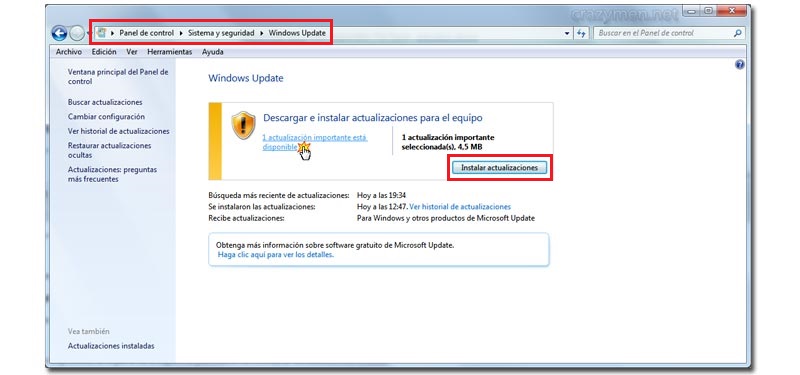
Ten system operacyjny ma już termin ważności ponieważ Microsoft zdecydował się wesprzeć ten system i twórz aktualizacje tylko do 2020 r. ten Teraz, jeśli masz oficjalną licencję, dają ci możliwość: przechodzień Wygodny w systemie Windows 10 bez konieczności dopłacania. To przyciągnie wielu użytkowników, dziś skupiamy się na tym wersja 7 ten
ten
Aktualizacja tego oprogramowania do najnowszej wersji jest dość prosta, jeśli znasz metody. Oto najłatwiejsze kroki, aby zrobić to z powodzeniem:
- Musisz umieścić mysz na pasku zadań i kliknąć ikonę Windows
 lub przycisk ” Demarer ”.
lub przycisk ” Demarer ”. - Szukać ” Lista kontrolna Na Wydziale ” SYSTEM I BEZPIECZEŃSTWO „Następnie wpisz” Aktualizacja dla Windows Kliknij na to.
- Na tym ekranie zobaczysz notatkę wskazującą to dostępne są aktualizacje oraz poziom ważności każdego z nich. Pokazuje również zajęty rozmiar. Będziesz mieć również opcję ” Zainstaluj aktualizacje „; Rodzaj.
- Instalacja odbywa się bez interwencji użytkownika. Po zakończeniu może zostać wyświetlony monit o ponowne uruchomienie komputera. Gotowy! nowe funkcje zostaną zainstalowane w Twoim systemie operacyjnym.
„AKTUALIZACJA” Musisz zainstalować nową wersję systemu Windows 7 i nie wiesz, jak to zrobić? V️ ODWIEDŹ TUTAJ ⭐️ i odkryj ten przewodnik krok po kroku w prosty, szybki i łatwy sposób dla wszystkich użytkowników. Nie ma już oficjalnych linków do pobierania, które są całkowicie bezpieczne i zdefiniowane ZA DARMO. Wszystkie te i więcej porad i wskazówek, które działają. „
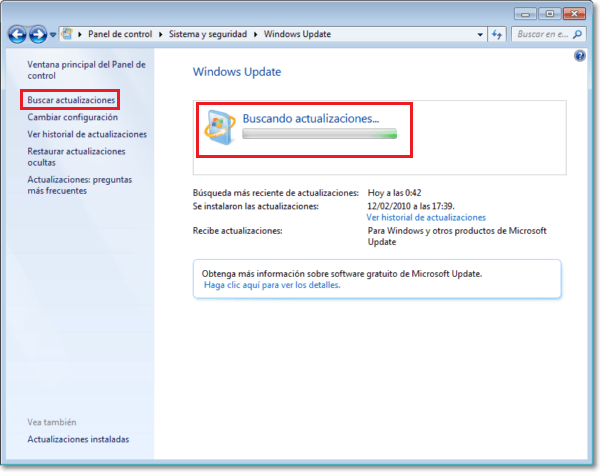
* Ostrożność: Jeśli nie widzimy aktualizacji dostępnych podczas uzyskiwania dostępu do witryny Windows Update, możemy ręcznie wyszukać, klikając przycisk „” Sprawdź aktualizacje Ten po lewej, więc Windows 7 spróbuje znaleźć nowe pliki aktualizacji dostępne do pobrania i instalacji.
Automatycznie pobierz i zainstaluj nową aktualizację systemu Windows 7: Ustawienia

Po otrzymaniu najnowszej wersji systemu operacyjnego możesz: określ, w jaki sposób komputer ma działać, gdy ma aktualizacje wpływających na system operacyjny. W ten sposób nie będziesz musiał za każdym razem ręcznie aktualizować. Być w stanie trochę zautomatyzować proces i zrób to sam, musisz wykonać następujące kroki:
Pobierz najnowszą wersję systemu Windows 7
- Tak samo jak w poprzednich krokach musisz mieć dostęp do „ Lista kontrolna „A jak tylko wejdziesz, kliknij” SYSTEM I BEZPIECZEŃSTWO ”. Następnie przejdź do ” Aktualizacja dla Windows ”.
- Aby móc zobaczyć wszystkie aktualizacje klientów, kliknij tekst z niebieską linią co oznacza, że mamy oczekujące aktualizacje. jest hiperłącze co prowadzi nas do ekranu pokazującego nowe pakiety plików, które chcemy zainstalować.
- Domyślnie wszystko jest zaznaczone ale możesz wybrać, który chcesz zainstalować teraz, a resztę pozostawić w toku. Chociaż zawsze zalecamy, aby nasz system operacyjny był najnowszą wersją oceny bezpieczeństwa ten
- Aby skonfigurować dalsze aktualizacje, kliknij opcję po lewej stronie, która mówi „ Zmodyfikuj parametry ”. W tej sekcji możemy się trochę pobawić, jak będą wyglądać przyszłe aktualizacje.
- Opcje konfiguracyjne, które pozwalają nam wybrać Windows 7 to:
- Automatyczna instalacja aktualizacji (zalecana przez sam system Windows).
- Pobierz aktualizacje, ale pozwól mi wybrać, czy chcę je zainstalować.
- Sprawdź dostępność aktualizacji, ale pozwól mi wybrać, czy chcę je pobrać i zainstalować.
- Nie sprawdzaj aktualizacji (niezalecane przez system Windows).
- Po wybraniu najbardziej praktycznej opcji w Twoim przypadku, kliknij „ zaakceptować ”. To ustawienie zacznie obowiązywać po ponownym uruchomieniu komputera. W zależności od tego, jak poradzisz sobie z aktualizacjami, Twój zespół zajmie się nimi w przyszłości.
Często zadawane pytania: Jakie problemy występują podczas aktualizacji systemu Windows 7?
Podczas aktualizacji mogą pojawić się dwa główne problemy System Windows 7 Zobaczmy, jak je naprawić, aby te błędy nie przeszkadzały nam w pracy z tym systemem operacyjnym.
Zobaczmy, jak je naprawić, aby te błędy nie przeszkadzały nam w pracy z tym systemem operacyjnym.
Aktualizacja systemu Windows „Myślenie”
Aby usunąć wiadomość ” Sprawdź aktualizacje Musimy interweniować z okna poleceń.
- Aby otworzyć takie okno, kliknij Menu Start na pasku zadań ten
- Następnie wpisz „ cmd „(Bez cudzysłowów).
- Kliknij ” Wykonanie jako administrator ”.
- Wpisz polecenie „ net stop wuauserv ”. Kliknij wpis, aby go uruchomić.
- Potem cię zapyta zrestartuj swój komputer ten
Windows Update nie mógł znaleźć aktualizacji
Ten błąd może wystąpić w poprzednich wersjach, został całkowicie rozwiązany ale jeśli to się powtórzy, to lepiej Pobierz pliki aktualizacje dotyczące aktualizacji firmy Microsoft.
Jeśli masz jakiekolwiek wątpliwości lub pytania, nie wahaj się zostawić ich w komentarzach, na pewno pomoże to wielu członkom społeczności, dziękuję!